よくあるご質問
キーワードから探す
カテゴリから探す
- No
- 10890
- 公開日時
- 2024/02/21 09:00
ゆうちょ通帳アプリを起動すると、いつものパスコード入力画面やホーム画面が表示されず、アプリの動画や規約の画面が表示されます。どうすればよいですか。
ゆうちょ通帳のアプリのアップデート(バージョンアップ)後に初めてアプリを起動すると、アプリの紹介動画、利用規約、プライバシーポリシー画面が順に表示されます。
以下を参考に操作をお願いいたします。
なお、アプリのアップデート(バージョンアップ)は、ご利用いただいている端末の設定により、自動で実施される場合がございます。

①ゆうちょ通帳アプリを起動するとスプラッシュ画面が表示され、自動で次の画面に切り替わります。
②ゆうちょ通帳アプリの紹介動画が表示されます。
自動で次の画面に切り替わりますが、「次へ」や「スキップ」をタップしていただき、進めることもできます。
④利用規約が表示されます。
内容をご確認いただき、同意していただける場合は、「同意する」をタップ。
なお、「同意する」は、画面を一番下までスクロールすると、タップできるようになります。
⑤プライバシーポリシーが表示されます。
内容をご確認いただき、同意していただける場合は、「同意する」をタップ。
なお、「同意する」は、画面を一番下までスクロールすると、タップできるようになります。
⑥パスコードの入力画面が表示されたら、パスコードを入力。
端末の生体認証(Face ID等)をご利用の場合は、生体情報で認証。
※Androidをご利用の場合、パスコードではなく、パターンの場合もあります。
以下を参考に操作をお願いいたします。
なお、アプリのアップデート(バージョンアップ)は、ご利用いただいている端末の設定により、自動で実施される場合がございます。
①ゆうちょ通帳アプリを起動するとスプラッシュ画面が表示され、自動で次の画面に切り替わります。
↓
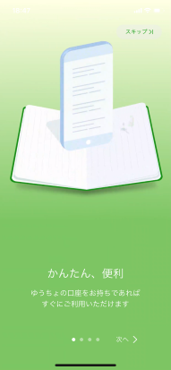
②ゆうちょ通帳アプリの紹介動画が表示されます。
自動で次の画面に切り替わりますが、「次へ」や「スキップ」をタップしていただき、進めることもできます。
↓
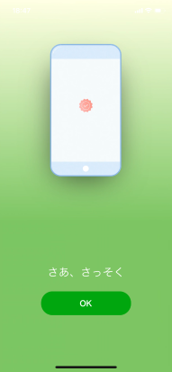
③「さあ、さっそく」が表示されたら、「OK」をタップ。
③「さあ、さっそく」が表示されたら、「OK」をタップ。
↓
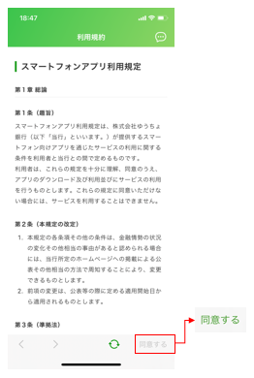
④利用規約が表示されます。
内容をご確認いただき、同意していただける場合は、「同意する」をタップ。
なお、「同意する」は、画面を一番下までスクロールすると、タップできるようになります。
↓
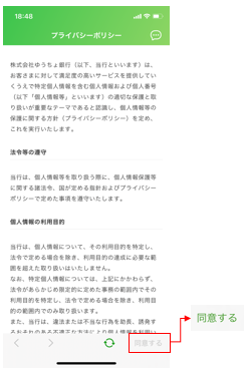
⑤プライバシーポリシーが表示されます。
内容をご確認いただき、同意していただける場合は、「同意する」をタップ。
なお、「同意する」は、画面を一番下までスクロールすると、タップできるようになります。
↓
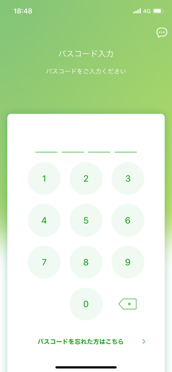
⑥パスコードの入力画面が表示されたら、パスコードを入力。
端末の生体認証(Face ID等)をご利用の場合は、生体情報で認証。
※Androidをご利用の場合、パスコードではなく、パターンの場合もあります。
↓
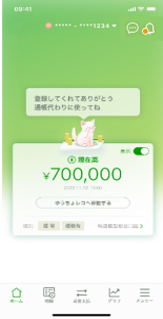
⑦ホーム画面が表示。
⑦ホーム画面が表示。
この内容は参考になりましたか?
ご回答いただきまして、ありがとうございます。
今後の参考にさせていただきます。
今後の参考にさせていただきます。
関連するご質問
この内容は参考になりましたか?
ご回答いただきまして、ありがとうございます。
今後の参考にさせていただきます。
今後の参考にさせていただきます。
